ios11降级ios10无法全屏怎么办_ios11降级ios10问题解决方法?
从iOS11 beta2直接降级到iOS10.3.2容易陷入无限恢复模式,详细操作请参考这篇教程>>iOS11 beta2降级教程。如果是从 iOS11 beta1 降级请详细参考本教程。
iOS11一经发布已经吸引不少用户升级体验,但毕竟是第一个测试版,难免存在一些不稳定的情况,比如许多第三方应用还未完全兼容,应用闪退和卡顿现象较为严重等等。如果你已经尝鲜完毕,想要重回iOS10.3.2,如何降级iOS11呢?
Q游网qqaiqin
iOS11降级重要提醒(非常重要,请仔细阅读): Q游网qqaiqin
1.由于iOS11和iOS10两个系统的版本变化较大,在跨越大版本降级时,可能会导致部分数据丢失无法还原,具体表现在,从iOS11降级到iOS10.3.2,可能会导致联系人、短信数据和备忘录丢失。 此文来自qqaiqin.com
2.建议大家在降级前要开启 iCloud 备份通讯录和备忘录,具体操作:在“设置 >> 点击已登录的Apple ID >> iCloud”中打开通讯录和备忘录的开关,备份到云端。这样降级到 iOS10.3.2 后,登录 iCloud 可正常还原联系人和通讯录的数据。
此文来自qqaiqin.com
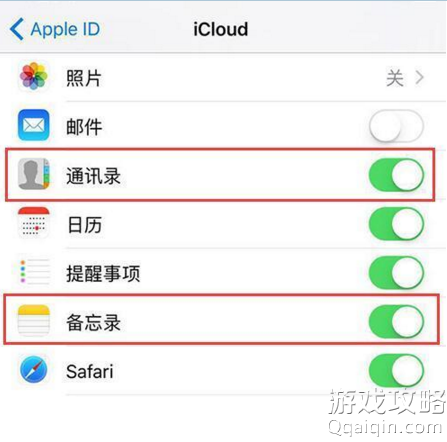 Q游网qqaiqin
Q游网qqaiqin
3.关于短信数据丢失的问题,是由于苹果的限制,iOS11备份的短信数据无法还原到iOS10.3.2中。如果短信数据对你来说很重要,建议不要从iOS11降级。
Q游网qqaiqin
4.降级有风险,尝试需谨慎。降级前一定要用同步助手做一次iOS11的整机备份,这样如果降级失败导致重要数据丢失,还可以升级到iOS11后还原该备份,一般情况下降级丢失的数据可以正常恢复。
此文来自qqaiqin.com
iOS11整机备份(很重要): 此文来自qqaiqin.com
在电脑上安装同步助手(www.tongbu.com),用数据线连接设备到电脑,并运行同步助手,进入【更多功能】—【备份还原】,创建新备份。 此文来自qqaiqin.com
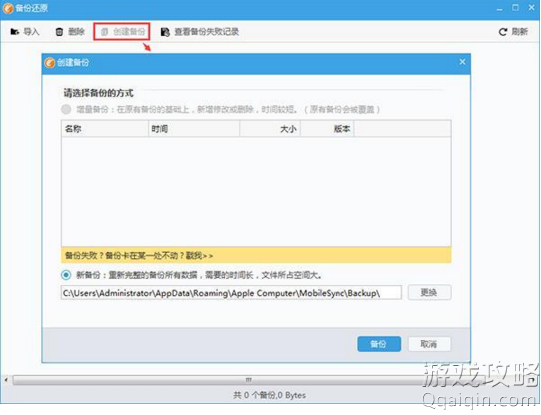 Q游网qqaiqin
Q游网qqaiqin
备份完成,要先确认下备份是否完整再进行降级操作。进入“同步助手>>更多>>备份还原”点击“查看”备份情况,看看相机胶卷、微信、联系人等重要数据是否备份完整,如果有很重要的数据没有备份完整(备忘录可能无法备份完全,开启iCloud备份备忘录即可),请重新再做一次备份。 此文来自qqaiqin.com
 Q游网qqaiqin
Q游网qqaiqin
此文来自qqaiqin.com
iOS11降级图文操作
此文来自qqaiqin.com
1.打开同步助手(www.tongbu.com),在主页面上点击【刷机越狱】,进入刷机界面
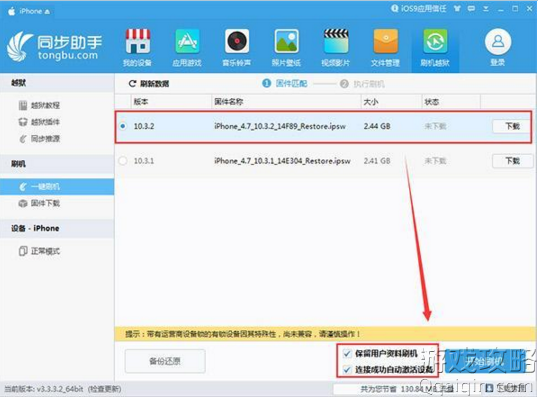 Q游网qqaiqin
Q游网qqaiqin
2.同步助手会自动为设备匹配可刷机的固件,点选“iOS10.3.2”,勾选“保留用户资料刷机”和“连接成功自动激活设备”,然后点击【开始刷机】。同步助手会完成固件下载到升级的全过程,你只需要耐心等待即可。
Q游网qqaiqin
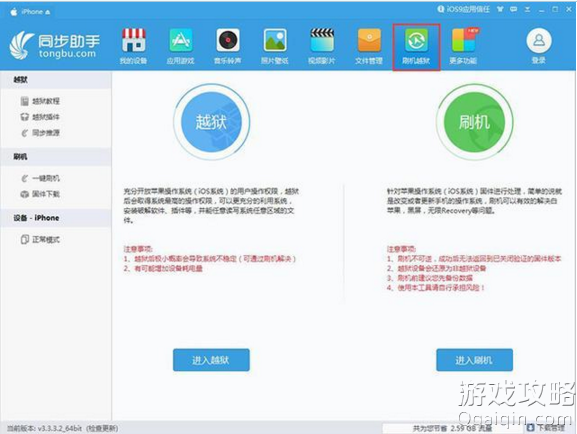 Q游网qqaiqin
Q游网qqaiqin
Q游网qqaiqin
4.刷机完成后,就成功降级到 iOS10.3.2 了。 Q游网qqaiqin
iOS11降级问题 此文来自qqaiqin.com
1.降级成功,但发现相册照片丢失?
Q游网qqaiqin
一般情况下,相册照片不会丢失,打开相册下拉刷新就会看到所有照片。如果照片真的丢了,那么打开同步助手,依次点击“更多功能>>备份还原”查看iOS11备份,把里面的照片数据导出到本地电脑中。然后切换到“照片壁纸>>设备底下的照相机”结合手机端的同步推来导入刚才的照片。
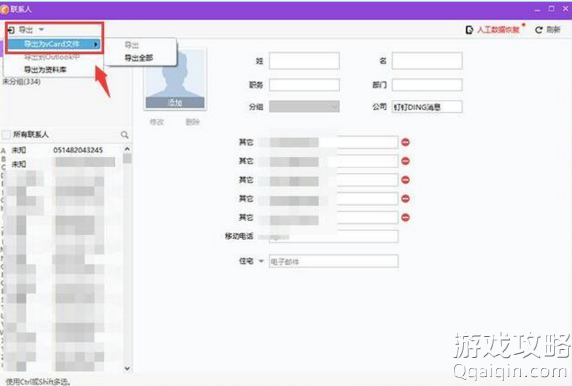 Q游网qqaiqin
Q游网qqaiqin
2.降级成功,但联系人、短信和备忘录数据丢失,该怎么办? Q游网qqaiqin
降级前如果开启了iCloud备份联系人和备忘录的开关,降级后,只需登录iCloud账号,可正常恢复联系人和备忘录的数据。但是短信数据无法还原。 此文来自qqaiqin.com
如果没有开启iCloud备份,但用同步助手做了iOS11整机备份且有备份成功,可用助手还原联系人和备忘录数据。 Q游网qqaiqin
1)联系人数据还原:打开同步助手,依次点击“更多功能>>备份还原”查看iOS11备份,点击“联系人”,勾选所有联系人导出为vCard文件到本地电脑中(可新建一个文件夹,把vCard文件放入其中)。然后再打开同步助手的“更多功能>>联系人”进行导入。 Q游网qqaiqin
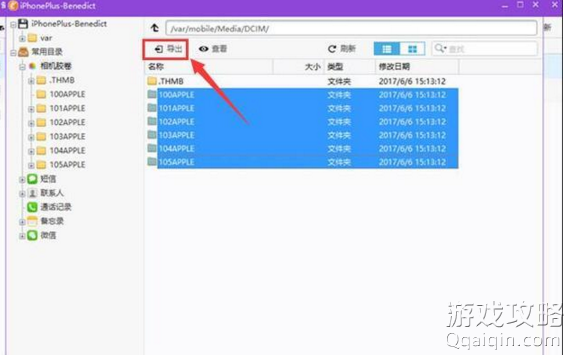
Q游网qqaiqin
2)备忘录还原:打开同步助手,依次点击“更多功能>>备份还原”查看iOS11备份,点击“备忘录”导出备份。然后再进入“更多功能>>备忘录”中导入设备。
Q游网qqaiqin
以上相关的更多内容请点击“ios11降级ios10 ”查看,以上题目的答案为网上收集整理仅供参考,难免有错误,还请自行斟酌,觉得好请分享给您的好朋友们!